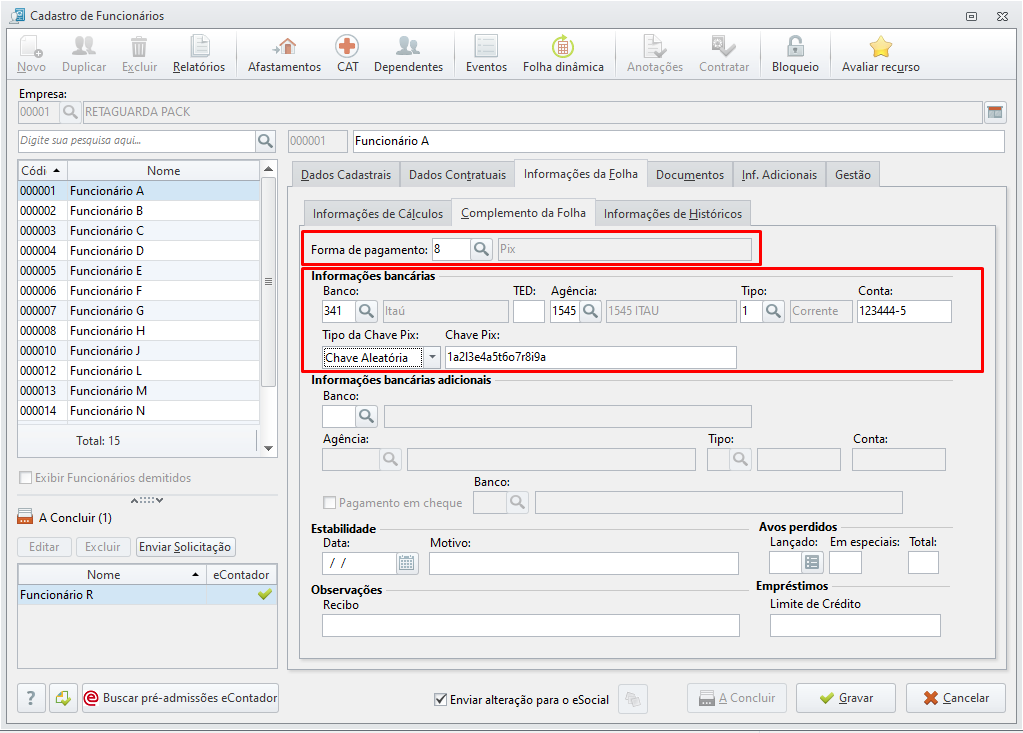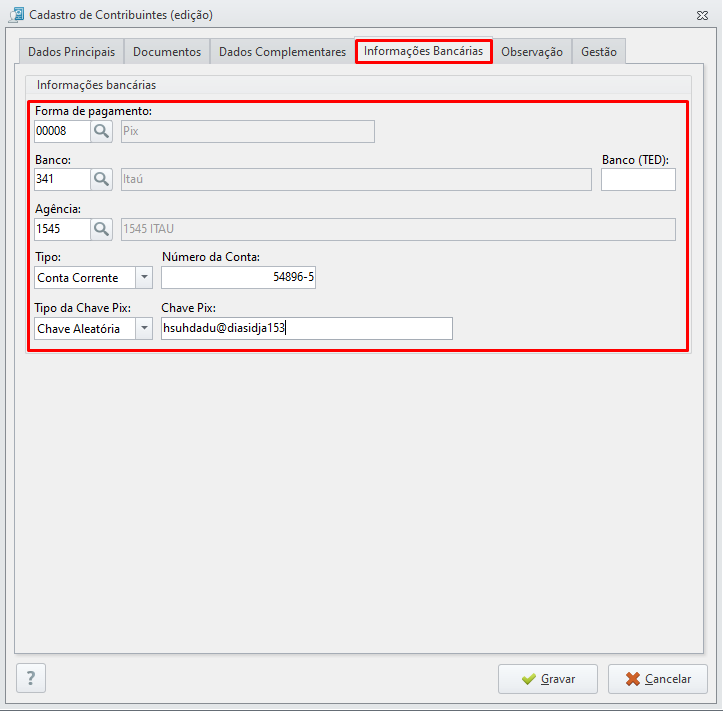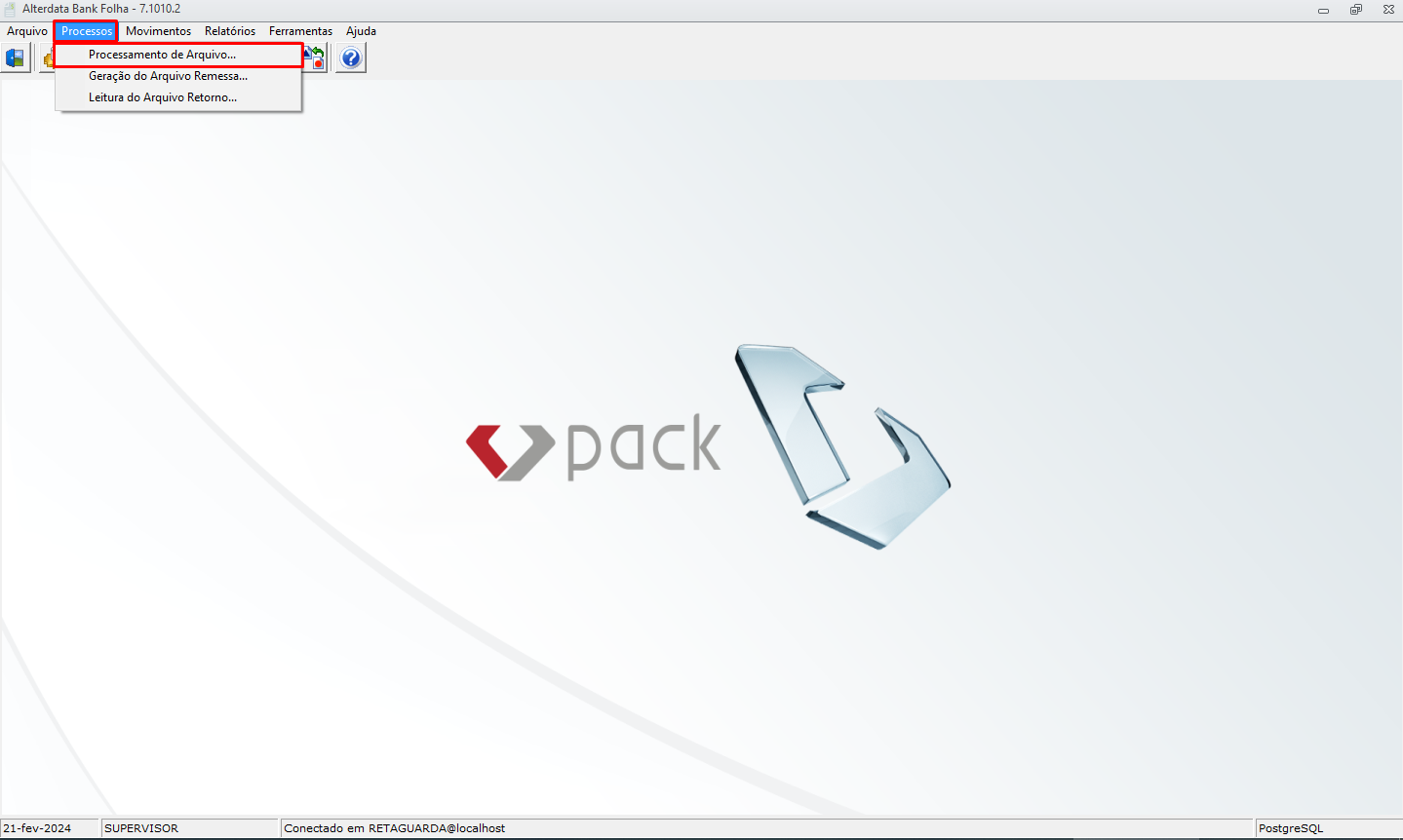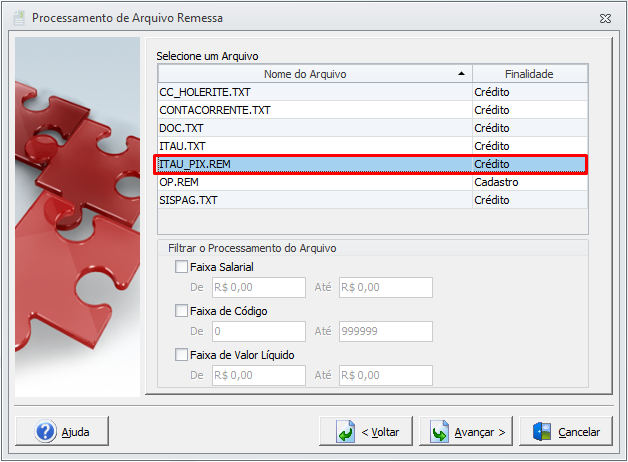Autor do artigo: FilipeRosa.sup.pack com a colaboração da Raissa.dsn.pack
Com a descontinuação do DOC para efetuar pagamentos, A partir da versão 7.1016.5 do Sistema WDP e 7.1011.0 do sistema WBANK, você consegue realizar os pagamentos do arquivo remessa via PIX.
Cadastro do funcionário para gerar o remessa PIX
- No sistema Departamento Pessoal, acesse o Cadastro de Funcionários, selecione a empresa e o funcionário;
- Acesse a aba Informações da Folha, sub-aba Complemento da folha;
- Altere a forma de pagamento para o tipo 00008 - PIX;
- Informe o Banco, o tipo de chave PIX e a chave PIX;
- Após informar todos os campos necessários clique em Gravar.
CAMPO TED
O campo TED, deve ser preenchido com o código do banco da empresa, quando o funcionário possui uma conta em um banco diferente do qual a empresa realiza o pagamento.
Vale ressaltar que para este tipo transação é necessário que o banco com o qual a empresa possui contrato, forneça este tipo de serviço e que o mesmo esteja autorizado, devem ser respeitadas as limitações previstas no contrato entre a empresa e o banco.
Cadastro do Contribuinte para gerar o remessa PIX
- Acesse o sistema Departamento Pessoal, selecione a aba Contribuinte;
- Selecione a opção Tabelas, em seguida a opção Contribuintes e Cadastro;
- Informe o código da empresa, selecione o contribuinte e clique em Editar;
- Com isso acesse a aba Informações Bancárias;
- Informe o Banco, o tipo de chave PIX e a chave PIX;
- Após informar todos os campos necessários clique em Gravar.
Processamento de arquivo
Antes de Gerarmos o Arquivo, precisamos Processar o Arquivo no sistema Bank, então vamos ao passo a passo para o processamento?
- Clique na aba Processo, depois clique em Processamento do Arquivo Remessa;
- Selecione o Banco e avance;
- Selecionar o Tipo de Arquivo conforme o processo a ser efetuado, clique em Avançar;
- Selecione a Forma de Pagamento em que o arquivo será processado e avance;
- Marque os Campos de Processamento do arquivo, clique em Avançar;
- Selecione a Empresa e clique em Concluir.
Geração do remessa PIX
Uma vez processado o arquivo, é necessário gerar o mesmo. Agora nesse procedimento que se cria o arquivo em disco, realizando os acabamentos e ‘compilando-o’ de forma que fique pronto para ser enviado ao banco.
- Na aba Processos, clique em Geração do Arquivo Remessa;
- Selecione o Banco e clique em Avançar;
- Nesta tela selecione o Arquivo Remessa PIX, deixe marcada a opção Arquivo em Disco e avance;
- Na tela seguinte, para gerar o Arquivo Remessa, informe a referência, o nome do arquivo a ser gerado e o diretório onde o arquivo será armazenado;
- Agora pode importar ao Banco
O Arquivo Pix será gerado somente para os Funcionários e Contribuintes que tenham essas informações preenchidas corretamente no cadastro, para os demais Funcionários e Contribuintes será necessário gerar o arquivo remessa conforme o especifica o contrato com o banco.
Para ter o layout de PIX cadastrado, será necessário entrar em contato com nosso suporte online via chat www.alterdata.com.br >> Contato >> Contato via chat, juntamente com manual específico para remessa PIX disponibilizado pelo banco de acordo com seu contrato para confecção.